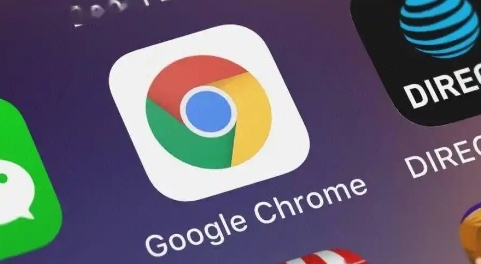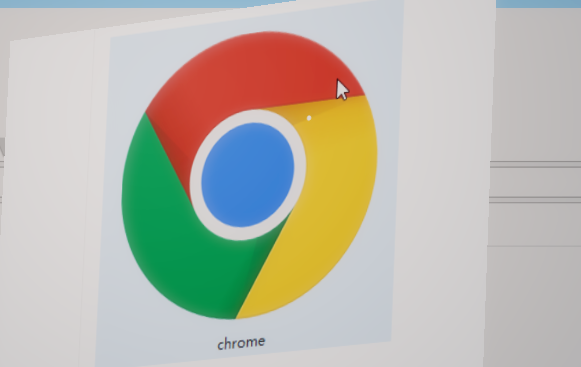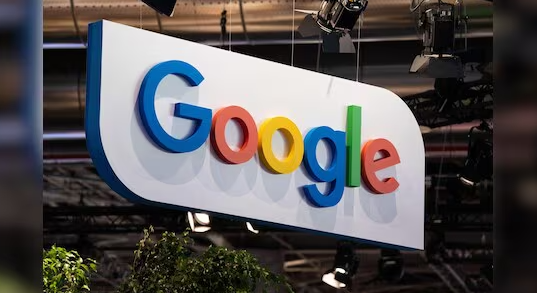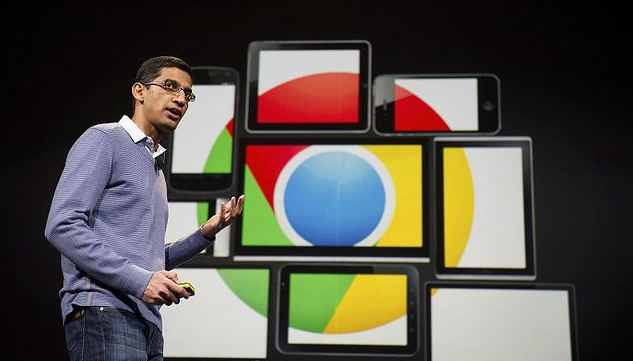当前位置:
首页 >
Google浏览器下载及浏览器广告屏蔽插件使用指南
Google浏览器下载及浏览器广告屏蔽插件使用指南
时间:2025-06-13
来源:谷歌浏览器官网
详情介绍

一、谷歌浏览器下载
1. 官网下载途径:在电脑或手机浏览器中输入谷歌官方网站地址https://www.google.com/chrome/,点击页面右上角的“下载Chrome”按钮。根据自己的操作系统,如Windows、Mac、Linux、iOS或Android等,选择对应的下载版本,然后点击“下载”。
2. 注意下载来源:为确保下载的是正版、安全的谷歌浏览器安装包,一定要从谷歌官方网站或官方认可的渠道下载,避免从不明来源的第三方网站下载,以防下载到被篡改或包含恶意软件的安装包。
二、谷歌浏览器安装
1. Windows系统安装:找到下载的安装程序,通常名为“ChromeSetup.exe”,双击运行。在安装向导界面,根据提示选择安装选项,如是否设为默认浏览器、是否创建桌面快捷方式等。建议首次安装时勾选“设为默认浏览器”,方便后续使用。点击“安装”按钮,等待安装进度完成即可。
2. Mac系统安装:下载的安装包通常是一个.dmg文件,双击打开该文件,将Chrome图标拖拽到“应用程序”文件夹中,即可完成安装。
3. Linux系统安装:不同Linux发行版可能有不同的安装方法,但一般来说,可以使用命令行工具进行安装。例如,在Debian或Ubuntu系统中,可以使用“sudo dpkg -i [安装包文件名].deb”命令来安装下载的.deb格式安装包;在Fedora或CentOS系统中,可以使用“sudo rpm -ivh [安装包文件名].rpm”命令来安装.rpm格式的安装包。
三、广告屏蔽插件使用
1. 进入扩展页面:在谷歌浏览器地址栏输入chrome://extensions/,按回车键,进入扩展管理页面。
2. 开启开发者模式:勾选右上角的“开发者模式”选项,这允许安装第三方下载的插件。
3. 选择并安装插件:可在Chrome应用商店中搜索广告屏蔽插件,如Adblock Plus、uBlock Origin等,也从可信的第三方网站下载插件的.crx文件,然后将其拖放到扩展管理页面进行安装。
4. 配置插件:安装完成后,点击插件图标可进行相关配置,如设置拦截规则、白名单等,以满足个性化需求。不同的插件配置方式略有不同,可参考插件的说明文档。
5. 更新与维护:定期检查插件是否有更新,及时更新以保证其对广告的屏蔽效果和兼容性。同时,关注插件的权限设置,确保其不会过度获取用户数据,保障隐私安全。
继续阅读